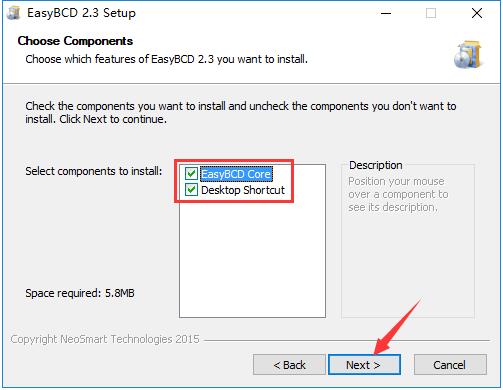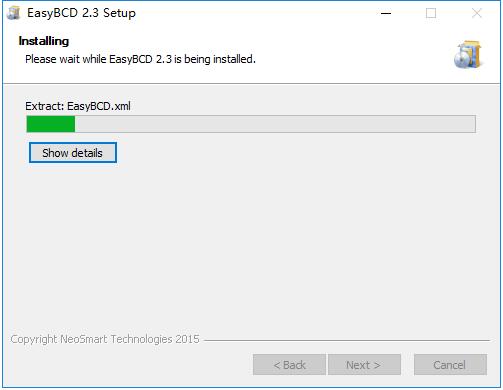EasyBCD V2.4.0 官方版
EasyBCD V2.4.0 官方版
 无插件
无插件
 360 √
360 √
 腾讯 √
腾讯 √
 金山 √
金山 √
 瑞星 √
瑞星 √
EasyBCD是一款功能强大的便捷系统引导修复工具。软件不仅可以修复启动菜单,也可以在没有光驱的情况下安装系统。摆脱了BCDEdit的繁琐的命令,只需要用户选择相应的平台和启动方式即可使用,操作非常的简单。目前支持多种操作系统与Windows7、Vista结合的多重系统启动,包括Linux、MacOSX、BSD等,安装系统还是比较方便的。有需要的用户欢迎下载使用!

软件功能
修复启动错误。
解决启动BSOD。
恢复注册表和设置。
清理病毒感染。
安装步骤
1. 从石大师下载软件安装包,解压缩后,使用鼠标左键双击打开文件夹中的安装文件。
2. 进入安装程序后,点击下方的“Next”进入下一步。
3. 之后阅读软件相关的许可协议,直接点击下方的“I Agree”按钮表示同意协议即可。
4. 选择需要的安装组件,“EasyBCD Core”功能建议保留,如果不需要桌面快捷方式的话可将“Desktop Shortcut”选项单击取消勾选,选择完成后单击下方的“Next”。
5. 之后点击“Browse”选择EasyBCD的安装目录,此处不建议安装在C盘,如果C盘文件过多的话,会影响计算机的运行速度。选择完成后点击下方的“Install”开始安装。
6. 等待EasyBCD安装,这个过程大约需要3分钟。
7. 安装结束后,会自动跳转至安装完成界面,如果需要立即使用EasyBCD的话,单击勾选“Run ”选项,然后点击“Finish”即可。
常见问答
1. easybcd工具如何查看条目?
要查看BCD商店中列出的所有条目,请单击“查看设置”选项。
2. easybcd工具如何更改默认启动项?
您可以从“编辑引导菜单”页面轻松设置EasyBCD中的默认条目。
使用方法
直接从镜像文件启动电脑
我们以直接通过镜像文件启动电脑来安装Windows 7 64位系统为例,介绍EasyBCD添加启动项菜单的方法。
运行EasyBCD后,单击左侧的“Add New Entry”(添加新项目)按钮,在“Portable/External Media”(移动/外置媒体)标签下,选择“ISO”选项,在“Name”旁输入“Win7 64 setup”作为启动项名字(可随意),选择“Mode”(模式)为“Run from Disk”从硬盘启动该镜像(Load from Memory从内存加载模式不能成功安装系统),在“Path”旁单击浏览按钮选择Win7 64位安装光盘的镜像iso文件(注意:镜像文件所在分区可用空间不能太少,否则无法添加成功)。
最后单击“Add Entry”添加项目按钮(如图),这时会弹出重组光盘镜像文件的窗口 。重启系统,我们可以看到“Win7 64 setup”这个启动菜单了。
通过这些镜像文件启动和光盘启动效果完全一致,没有安装光驱的用户可以轻松地用EasyBCD添加的启动菜单来修复和安装系统了。
对可启动文件的要求
EasyBCD可以添加虚拟硬盘(VHD)以及各种镜像格式(ISO/WIM/IMG)文件到启动项。不过要想正常地从文件启动电脑,对文件还是有一定要求的。
EasyBCD支持安装到虚拟硬盘(VHD)的Win 7/ 8系统启动,不支持微软官方发布的Windows VHD虚拟系统镜像文件正常启动(包括Win XP/Vista/7)。
EasyBCD支持WinPE光盘里的WIM文件和Win 7安装光盘镜像里的boot.wim(提供光盘启动和系统修复)文件启动,但不支持Win7安装盘的install.wim文件。
注意:如果需要从网络、光驱和USB等设备启动,但电脑的BIOS不提供相应功能时,我们可以安装EasyBCD的BIOS extender来实现。“WinPE”选项下的“Extracted Filesystem Layout”,若使用不当就很容易导致无法启动系统,需慎用。
下载地址
热门软件
谷歌浏览器 V123.0.6312.59 标准版
谷歌浏览器(Google Chrome) V123.0.6312.59 官方正式版
Firefox V123.0.1 官方版
讯飞同传 V5.0.0 最新版
ToDesk V4.7.2.1 官方版
夸克浏览器 V1.2.4.24 电脑版
互传 V3.6.4 电脑版
QQ浏览器 V12.3.5573.400 官方版
搜狗高速浏览器 V12.3.6061.400 官方版
联想浏览器 V9.0.3.1311 官方版
装机必备 更多+
电脑软件专题 更多+